إرسال رسائل SMS من Microsoft Access 2013
سترى معلومات مفصلة في هذه الصفحة لتعرض كيفية إرسال واستقبال رسائل SMS مع جداول قاعدة بيانات Microsoft Access 2013. يرجى اتباع هذه الخطوات والصور لتكوين الاتصال لقراءة الأسطر بشكل مثالي من جدول الرسائل الصادرة و لصق الأسطر في جدول الرسائل الواردة. أسماء الجداول الافتراضية هي 'ozekimessagein' و 'ozekimessageout'.
في الصفحة السابقة، ربما تكون قد قرأت كيفية الاتصال بقاعدة بيانات Access 2013 وتعيين عبارات SQL، ولكن في هذه الصفحة، يمكنك رؤيتها من منظور قاعدة بيانات Microsoft Access الخاصة بك. في أسفل هذه الصفحة، يمكنك رؤية كيفية إرسال واستقبال الرسائل مع أمثلة بسيطة.
| يحتوي هذا المثال على قاعدة بيانات يمكنك تنزيلها من هنا: | ozeki_database.accdb |
ما هو Microsoft Access؟
Microsoft Access هو نظام إدارة قواعد البيانات وهو منتج من Microsoft. وهو أحد أكثر أنظمة إدارة قواعد البيانات استخدامًا.
لإرسال SMS في Microsoft Access 2013:
- قم بتنزيل قاعدة البيانات
- قم بإنشاء جدولين
- افتح مستخدم قاعدة البيانات
- قم بإزالة علامات الاقتباس من العبارات
- نفذ عبارة الإدراج
- أرسل رسالة
- راقب سجل الرسائل المستلمة
- نفذ عبارة SELECT
- اقرأ الرسائل الواردة
كيفية توصيل بوابة SMS بهذا المثال لقاعدة بيانات Access
بعد تنزيل 'ozeki_database.accdb'، يرجى وضعها في مجلد محدد. في هذا البرنامج التعليمي، تم حفظها على سطح المكتب (الشكل 1) على الرغم من أنه يمكنك حفظها في أي موقع آخر. فقط تأكد من وجود مساحة كافية على محرك الأقراص الهدف، ويمكنك تذكر مسار الوصول إلى الملف.
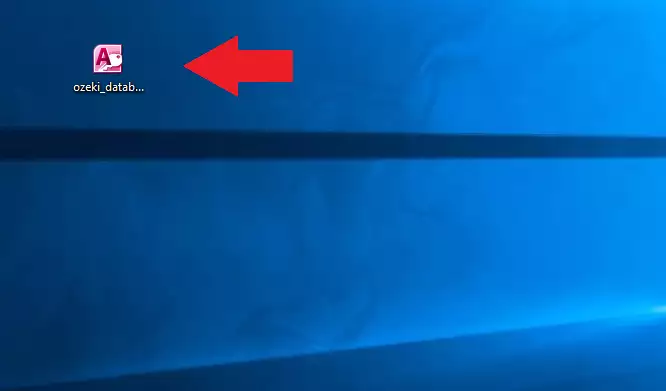
افتح موقع الملف
يرجى حفظ موقع الملف في الذاكرة. لاحقًا، سيتعين عليك استخدام هذا المسار في سلسلة الاتصال. يمكنك التحقق من المسار من 'مستكشف الملفات' (الشكل 2). الملف هو ملف قاعدة بيانات Access 2013 الذي يمكن التعرف عليه من خلال امتداد الملف .accdb. افتح الملف لبدء العمل معه في Microsoft Access 2013.
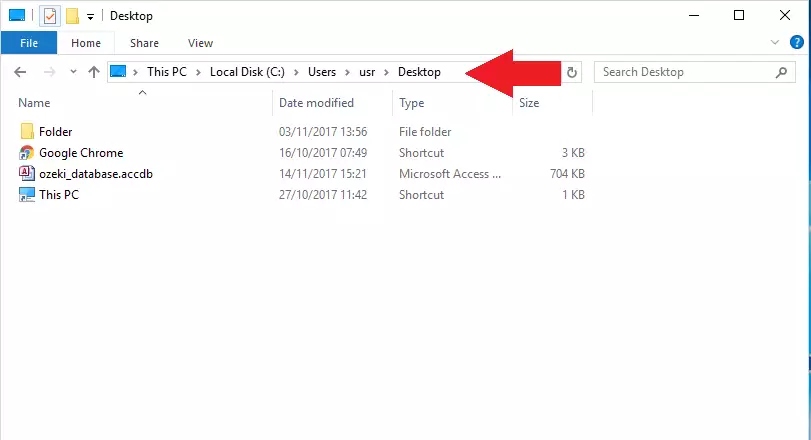
جدول 'ozekimessagein'
قبل أن تبدأ في تكوين اتصال قاعدة البيانات الخاص بك، يرجى إنشاء هذين جدولي قاعدة البيانات: جدول 'ozekimessagein'. (الشكل 3) سيعمل هذا كمجلد وارد. سيتم تنزيل الرسائل الواردة وتخزينها هنا. سيتعين عليك إنشاء جدولين لكي تعمل قاعدة البيانات.
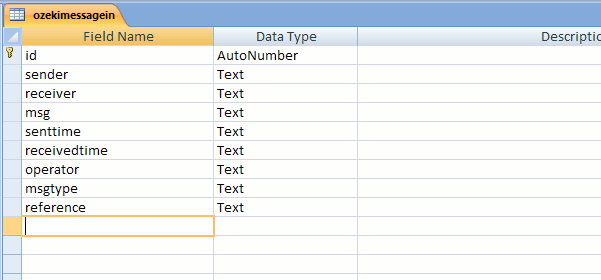
جدول 'ozekimessageout'
الجدول الآخر سيكون جدول 'الرسائل المراد إرسالها'. جدول 'ozekimessageout' سيكون الجدول الذي تنشئ فيه الرسائل. سيرسل مستخدم قاعدة البيانات هذه الرسائل، إلى عنوان محدد في الحقل المخصص. (الشكل 4)
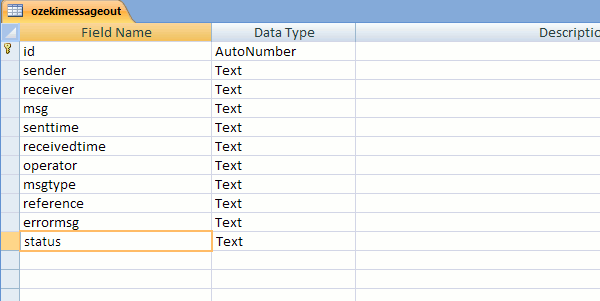
توفير إعدادات الاتصال
من المفترض أنك قد قمت بالفعل بإنشاء مستخدم قاعدة البيانات. يمكن تثبيت مستخدم قاعدة البيانات على بوابة Ozeki SMS الخاصة بك. سيتم استخدامه كوسيلة اتصال بين قاعدة البيانات و بوابة Ozeki SMS. إنه جانب ضروري للنظام الذي ننشئه الآن.
تذكر تغيير معلمة 'Data Source=' إلى موقع 'ozeki_database.accdb' (الشكل 5).
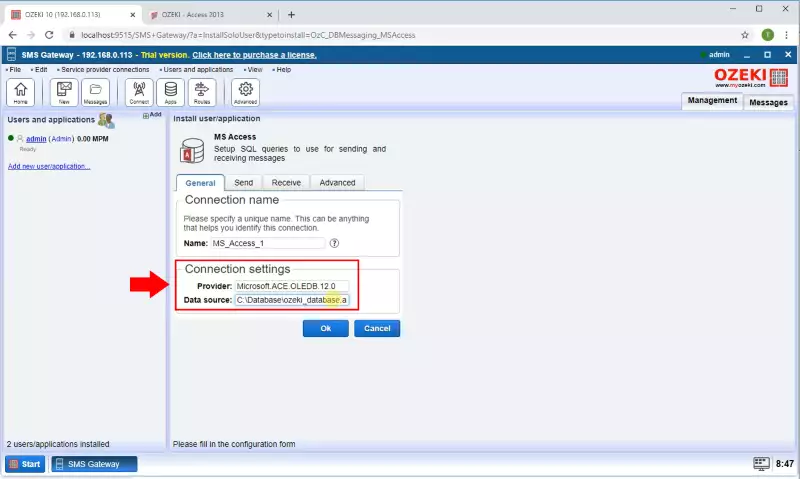
قم بإزالة علامات الاقتباس من جميع العبارات
بعد إنشاء مستخدم MS Access الجديد، تحتاج إلى الانتقال إلى صفحة علامة التبويب التكوين. هناك ستجد مقاطع التعليمات البرمجية. يمكنك الحصول على مزيد من المعلومات حول الرموز من النص التوضيحي الصغير أسفل الكود (الشكل 6). تأكد من حذف الأحرف '' من أجزاء $id. بهذه الطريقة ستعمل جميع الرموز بشكل صحيح.
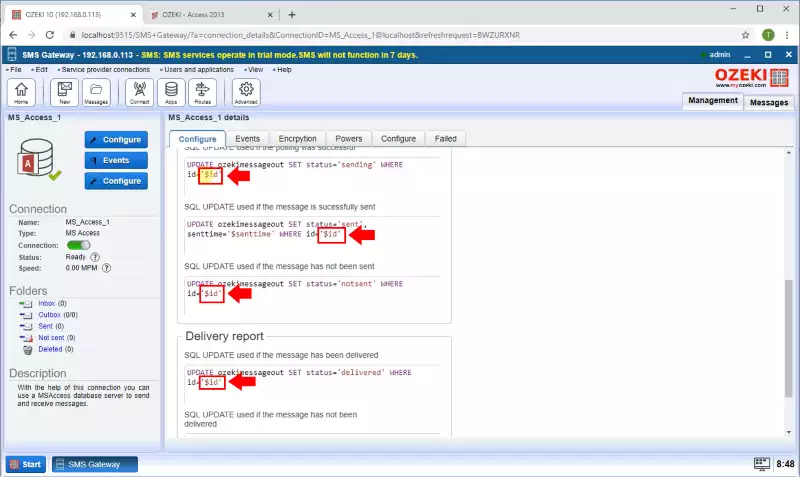
الآن أصبح جاهزًا لاستخدام تكوين الاتصال.
اختبار التكوين
عند الاختبار، يجب عليك استخدام كلا الجدولين. الجدول الذي تم إنشاؤه للرسائل الواردة والجدول الذي تم إنشاؤه للرسائل الصادرة. في هذه الأمثلة، تسمى هذه الجداول 'ozekimessageout' و 'ozekimessagein'.
لـ اختبار التكوين، يجب عليك إدراج سجل رسالة في جدول الرسائل الصادرة (الشكل 7)،
والذي يسمى 'ozekimessageout' في المثال الحالي. يمكن استعلام (سحب) هذه الرسائل عن طريق تكوين مستخدم قاعدة البيانات هنا:
علامة التبويب 'SQL للإرسال' وعلامة التبويب الفرعية 'الاستعلام'. يرجى البحث عن هذه الخيارات في واجهة المستخدم الرسومية للمتصفح في بوابة الرسائل القصيرة.
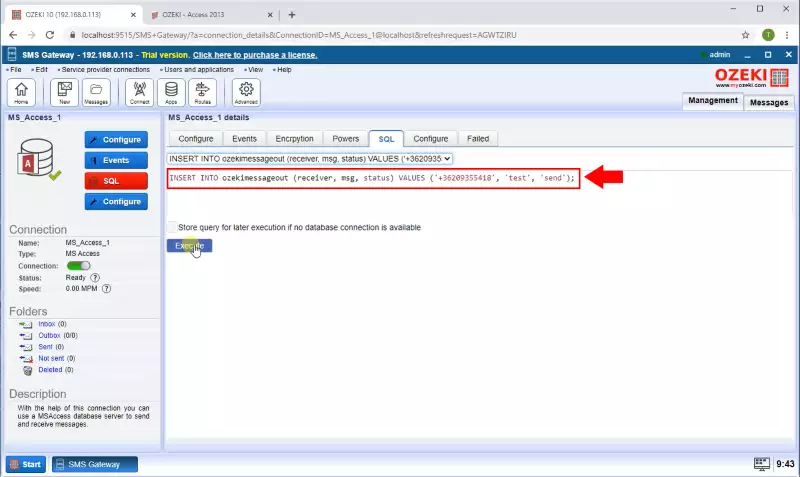
الرسالة المرسلة
ستتغير معلمة 'status=' لسجل الرسالة من 'إرسال' إلى 'تم الإرسال' إلى 'تم التسليم'. ستكون الرسالة المرسلة مرئية في مجلد المرسلات لمستخدم قاعدة البيانات (الشكل 8).
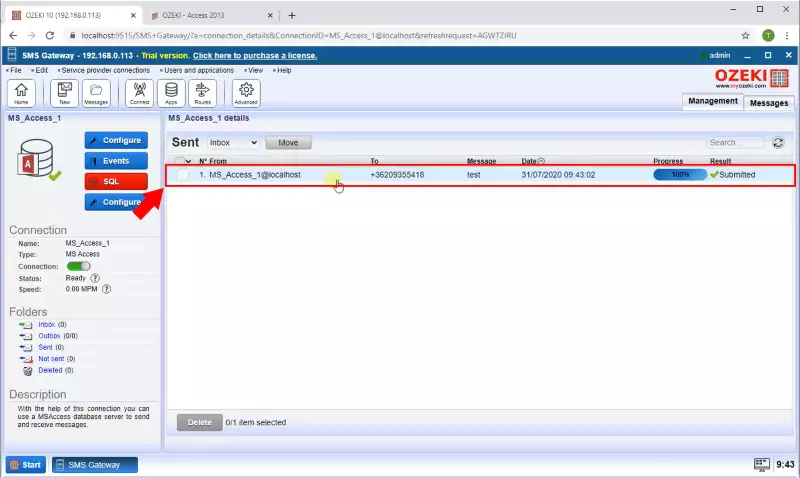
استقبال الرسائل
إذا ظهر حدث سجل رسالة واردة في سجل أحداث مستخدم قاعدة البيانات (الشكل 9)، سيتم إدراج إدخال الرسالة في جدول قاعدة بيانات الرسائل الواردة. يمكن تكوين عبارة الإدراج في علامة التبويب 'SQL للاستقبال' في لوحة تكوين مستخدم قاعدة البيانات هذا. هذه هي العبارة التي تقوم بإدراج الرسائل الواردة.
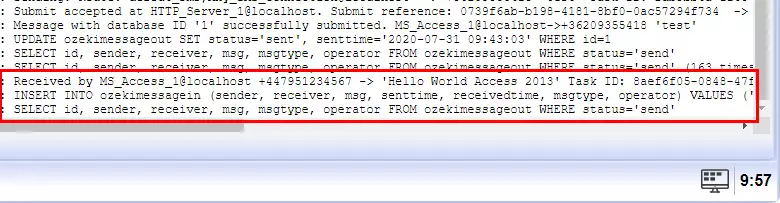
تنفيذ عبارة SELECT
في هذا المثال، يسمى جدول الرسائل الواردة 'ozekimessagein'. هذا هو المكان الذي يتم فيه إدراج رسائل SMS التي يتم استقبالها بواسطة مستخدم قاعدة البيانات. يجب عليك تنفيذ عبارة SELECT عليه (الشكل 10) لقراءة جميع الرسائل (الشكل 11).
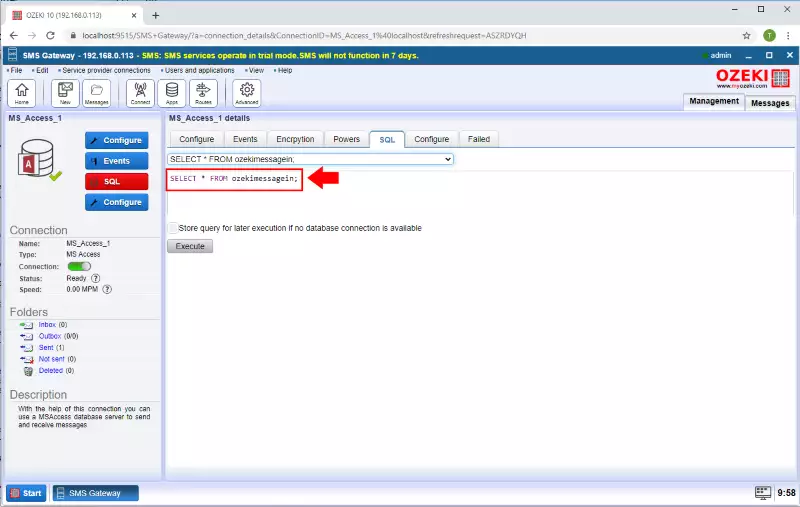
قراءة الرسائل الواردة
يمكن قراءة جميع الرسائل الواردة بعد تنفيذ استعلام SELECT على 'ozekimessagein' (الشكل 11). باستخدام عبارة SELECT هذه، يمكنك دائمًا التحقق من رسائلك الواردة.
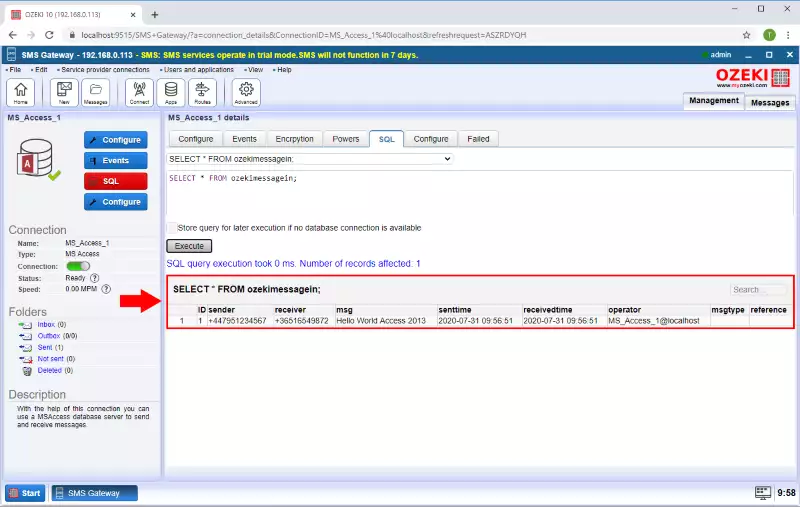
للتلخيص
نأمل أن تكون قد وجدت الخطوات سهلة المتابعة. لقد بذلنا قصارى جهدنا لجعلها بسيطة ومرافقتك خلال جميع التفاصيل بأكبر قدر ممكن من السلاسة. إذا كنت قد اتبعت الخطوات بدقة، فيجب أن تكون قادرًا على حفظ الرسائل القصيرة في MS Access 2013. إذا كنت قد أكملت الخطوات بالفعل، فأنا متأكد من أنك إذا أخبرت صديقتك (أو صديقك)، فستكافأ. إذا كنت ترغب في معرفة المزيد عن فوائد الحلول الأخرى المشابهة، يرجى زيارة ozeki-sms-gateway.com.
